L’éditeur d’Omniscope, Visokio LTD est allé très loin dans sa nouvelle version web d’Omniscope, en proposant à l’utilisateur de créer ses propres vues personnalisées.
Omniscope est un outil qui s’adresse à tout type d’utilisateurs. Les usagers non avertis, non informaticiens, disposent d’une bibliothèque de 38 vues différentes qui offrent le plus grand choix visuel dans la gamme des logiciels de dataviz. Un simple glisser-déposer permet d’ajouter une vue dans un dashboard.
Dès sa sortie, la bibliothèque de vues du nouvel Omniscope proposait une “Custom view” pour les utilisateurs cette fois plus avertis. A partir de codeJavascript très largement proposé sur le web, et moyennant quelques ajustements dans les scripts, toute personne sachant coder peut ajouter une nouvelle vue dans un rapport Omniscope.
Visokio Ltd a décidé d’aller encore plus loin en créant une bibliothèques de vues collaboratives !
La grande nouveauté de ces dernières semaines est une fonctionnalité qui permet à tout le monde de partager ses propres visualisations personnalisées, enrichissant ainsi l’ensemble de graphiques de base Omniscope par défaut.
Ainsi, si vous créez une vue personnalisée à partir par exemple de D3.js, Highcharts, Google Charts, etc., vous pouvez la partager avec la communauté des utilisateurs d’Omniscope.
Quel que soit son niveau, chaque utilisateur peut alors très facilement “piocher” dans la liste des vues mises en partage pour les insérer dans ses dashboards !
Pour l’ouverture de sa galerie de vues partagées, Visokio Ltd a validé six de ces nouvelles vues :
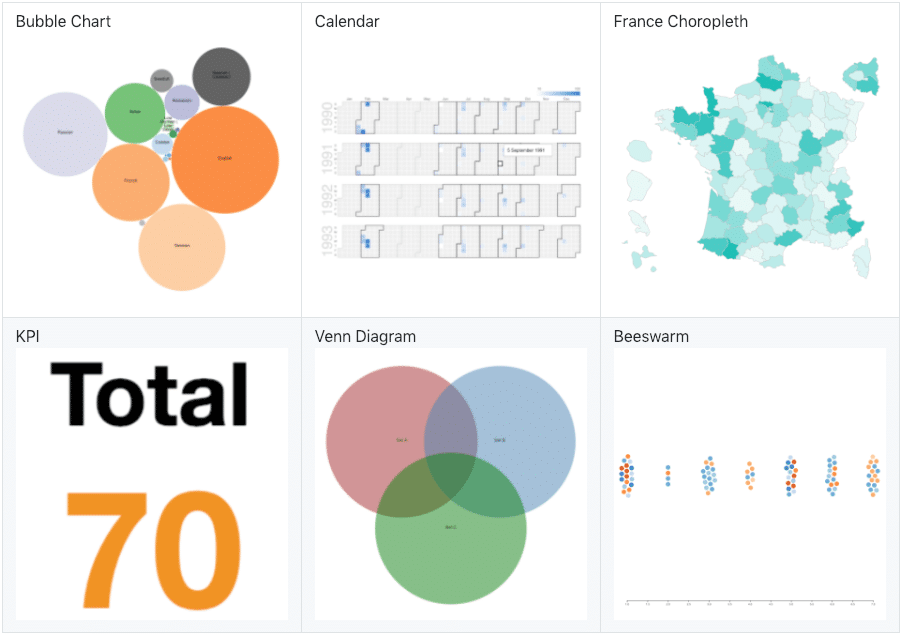
Comment insérer une vue personnalisée de la galerie dans mon dashboard ?
- Dans le rapport, cliquer sur le bouton “Ajouter vue” pour insérer une nouvelle vue :
- Toutes les premières vues sont des vues proposées par l’outil par défaut
- Une “View designer” (bouton gris avec un signe plus), est la vue qui permet à un utilisateur averti de créer une nouvelle vue
- Puis, toutes les vues créées de façon collaborative sont listées après la “Custom view”
- Les vues personnalisées sont présentées avec transparence et une flèche noire vers le haut,
- Cliquer sur la vue à ajouter, puis installer,
- La vue est alors déplacée avant “View designer” et perd sa transparence, elle peut être insérée dans un rapport et se comportera comme n’importe quelle autre vue.
Les six premières vues proposées sont :
- KPI
- Calendrier
- Bulles
- Essaim d’abeilles
- Départements de France choropleth
- Venn
Cette liste s’allongera au fur et à mesure que plus de personnes créeront et partageront leurs visualisations.
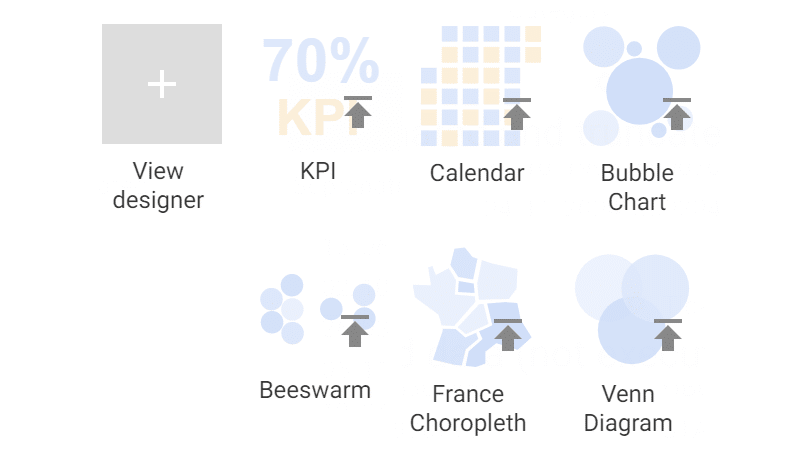
Comment contribuer en créant de nouvelles vues ?
Si vous souhaitez contribuer à la communauté Omniscope, vous pouvez le faire en accédant au référentiel GitHub et en demandant à publier votre vue personnalisée.
Les développeurs de Visokio Ltd vérifieront ensuite que la vue a tout ce dont elle a besoin et qu’elle est prête à être partagée. Si elle est acceptée, elle apparaîtra dans la palette de vue dans QuelleOmniscope.
Quelles exigences pour la création d’une nouvelle vue ?
Vous trouverez une liste complète des exigences sur cette page et un tutoriel détaillé sur la création d’une vue personnalisée ici .
Le soutien des développeurs de Visokio
Si une vue présente des problèmes ou des bogues, tout utilisateur peut les résoudre ou améliorer la conception. Cela se traduira par une nouvelle version de vue disponible.
Visokio Ltd a créé un référentiel auquel quiconque peut contribuer. Omniscope récupère la liste des vues et les ajoute à la palette des vues. Une fois qu’une vue est installée dans un fichier, vous la trouverez également dans le Concepteur de vues. Par conséquent, si vous n’êtes pas effrayé par le codage, vous pouvez personnaliser la vue pour vos propres besoins.
Visokio Ltd conserve également un numéro de version des vues de la galerie, donc s’il y a une nouvelle version, elle sera disponible pour l’installation. Juste pour votre tranquillité d’esprit, les anciennes vues installées ne seront pas mises à jour, au cas où la nouvelle configuration ne serait pas prise en charge.
